DVD ל-Apple TV: כיצד להעתיק DVD ל-Apple TV באיכות גבוהה
כפי שכולנו יודעים, Apple TV אינו תומך בהפעלת תקליטורי DVD תוצרת בית. אם אתה משתמש בכונן דיסקים חיצוני, אתה עדיין לא מצליח לנגן בו תקליטורי DVD. אז האם יש דרך אחרת לצפות ב-DVD ב-Apple TV? התשובה היא כן! וזה להעתיק DVD לאפל TV או דרך AirPlay ו-VLC. שמור על קשר עם מאמר זה, ותן לזה להיות המדריך שלך להפעלת DVD בהצלחה ב-Apple TV!
רשימת מדריכים
חלק 1. דרך מקצועית להעתיק DVD ל-Apple TV באיכות גבוהה חלק 2. כיצד לבצע AirPlay DVD ל-Apple TV דרך VLC ב-Mac חלק 3. שאלות נפוצות לגבי העתקת DVD ל-Apple TVחלק 1. דרך מקצועית להעתיק DVD לאפל TV באיכות גבוהה
הפתרון הפופולרי לכל בעיה של תאימות DVD והשמעת מדיה ב-Apple TV הוא להעתיק את ה-DVD לפורמט הנתמך ב-Apple TV. השג פתרון זה באמצעות אחד הכלים המקצועיים בשוק, ה 4Easysoft DVD Ripper. כלי זה יכול לקרוע תיקיות DVD/ISO/DVD ל-600 פורמטים והגדרות קבועות מראש של המכשיר, כולל Apple TV. בדרך זו, אתה יכול בקלות לשמור על האיכות הגבוהה עם ההגדרות הטובות ביותר המוגדרות מראש. יתר על כן, על ידי תמיכה ב-GPU מואץ, כלי זה יכול להפוך את תהליך ההעתקה למהיר יותר במהירות של פי 60. בנוסף, זה גם חדור בתכונות מתקדמות להגדרה מחדש של וידאו ושיפורי איכות שיכולים לספק לך חווית צפייה מצוינת הרבה יותר. מבין כלי הממיר והמרטש הטובים ביותר של DVD ל-Apple TV, 4Easysoft DVD Ripper יהיה הבחירה הטובה ביותר!

חדור עם היכולת להוסיף כתוביות ורצועות אודיו לסרטי ה-DVD תוצרת בית שלך לפני שתקרע אותם ל-Apple TV.
תמכו באפשרויות כוונון וידאו כדי להפוך את הפלט שלכם לאיכותי.
מסוגל להעתיק DVD ל-Apple TV או Apple TV 4K עם ההגדרות המוגדרות מראש.
תמיכה במעבד מרובה ליבות שהופך את תהליך קריעת ה-DVD לחלק וללא רבב.
100% Secure
100% Secure
שלבים פשוטים להעברה והמרת DVD ל-Apple TV באמצעות 4Easysoft DVD Ripper
שלב 1בקר ב 4Easysoft DVD Ripper באתר הרשמי שלה כדי להוריד ולהתקין אותו ב-Windows וב-Mac שלך. לאחר מכן, הפעל את הכלי והכנס את ה-DVD שלך לכונן שלך. לחץ על טען DVD לחצן ובחר בין שלוש האפשרויות כיצד תרצה לטעון את ה-DVD שלך, ולאחר מכן לחץ עליו.

שלב 2כדי לבחור את קבצי ה-DVD, שברצונך להעתיק ולהמיר, סמן את רשימת כותרות מלאה לַחְצָן. בחר מרשימת הכותרות על ידי לחיצה על תיבות הסימון. לאחר שתסיים לבחור, סמן את ה בסדר לַחְצָן.

שלב 3לחץ על העתק לווידאו/אודיו לחצן ולאחר מכן סמן את Rip All to the תפריט נפתח כדי לגשת לתבניות הפלט. חפש את ה טלויזיית אפל פורמט תחת ה הֶתקֵן לשונית ולחץ עליה כדי להעתיק DVD ל-Apple TV. בנוסף, אתה יכול להתאים אישית את האיכות, המקודד, קצב הסיביות וכו' של הפלט שלך. כדי לעשות זאת, סמן את פרופיל מותאם אישית לחצן עם סמל גלגל השיניים. לאחר מכן, לחץ על צור חדש לַחְצָן.

שלב 4אם אתה מרוצה מההתאמות וההגדרות שלך, לחץ על קרע הכל לחצן בחלק הימני התחתון של הכלי כדי להתחיל את ההמרה של DVD ל-Apple TV. לאחר שתסיים, תוכל להפעיל את ה-DVD שנתלש ל-Apple TV דרך iTunes.

חלק 2. כיצד לבצע AirPlay DVD ל-Apple TV דרך VLC ב-Mac
מלבד הפתרון הראשון, אתה יכול גם להשתמש ב-AirPlay, VLC ו-Mac שלך. בפתרון הספציפי הזה, מלבד שימוש במרטש DVD כדי להעתיק DVD ל-Apple TV, אתה יכול להשתמש ב-AirPlay כדי להעיף את סרטון ה-DVD שלך ישירות ל-Apple TV שלך באופן אלחוטי. מצד שני, נשתמש בנגן המדיה VLC במקום ברירת המחדל של נגן ה-DVD של Mac מכיוון שנגן ברירת המחדל חסום מ-AirPlay עקב הגבלות זכויות יוצרים. אם תנסה לצפות ב-DVD מוגן העתקה מ-Mac ל-Apple TV, סביר יותר שתקבל שגיאות. להלן השלבים לעשות זאת:
שלב 1הכנס את ה DVD אתה רוצה לשחק ב-Apple TV שלך לתוך המחשב שלך כונן DVD. אתה יכול להשתמש בכונן DVD חיצוני אם אין לך כזה במחשב.
שלב 2אם אין לך VLC מותקן במחשב ה-Mac שלך, אתה יכול לבקר באתר הרשמי שלו כדי להוריד אותו. לאחר מכן, הפעל את VLC, בחר בכרטיסייה קובץ ולחץ על פתח דיסק כדי לטעון את ה-DVD שלך. לאחר טעינת ה-DVD שלך, ה-VLC יתחיל לנגן אותם.
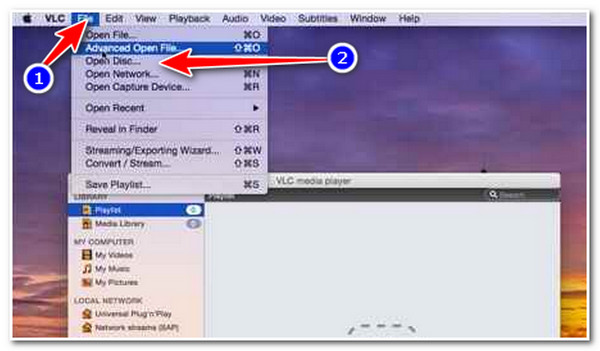
שלב 3לחץ על כמו טלוויזיה סמל בשורת התפריטים שלך והמתן עד ששיקוף AirPlay תתחיל. ב- שיקוף AirPlay אפשרות, סובב את כבוי ל Office Apple TV, וכן א חלון VLC יופיע על המסך שלך. במקרה כזה, כעת תוכל ליהנות מצפייה ב-DVD ב-Apple TV.
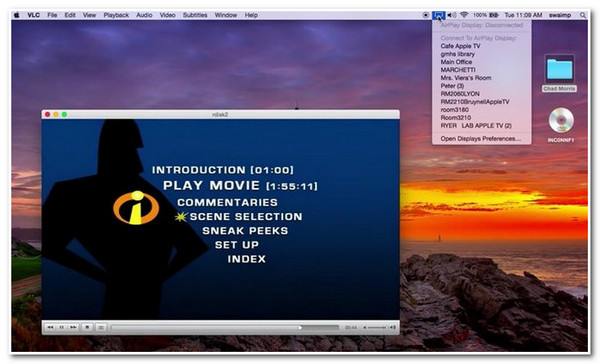
רק שימו לב ש-Airplay Mirroring זמינה רק עבור Apple TV 2 ואילך, Macbook Pro ו-Air, iMac ו-Mac mini. דבר נוסף, ודא שה-Apple TV שלך והמחשב שלך עם VLC נמצאים באותו חיבור רשת. במקרה שאין לך את מכשירי ה-Mac המוזכרים או שאינך מסוגל לחבר את שני אותם המכשירים שהוזכרו ברשת אחת, למרבה הצער, הפתרון הזה לא יעבוד.
חלק 3. שאלות נפוצות לגבי העתקת DVD ל-Apple TV
-
1. באיזה פורמט עלי להעתיק DVD ל-Apple-TV?
אתה יכול לנגן או לצפות בסרטים/סרטונים ב-Apple TV שלך עם פורמטי הקבצים האלה - MP4, MOV ו-M4V. אבל המומלץ הוא MP4, המספק גודל קטן ואיכות גבוהה.
-
2. האם Apple TV תומך בהפעלת סרט ברזולוציית 4K (Ultra HD)?
כן, כן. Apple TV משמיע אוטומטית את הסרט השכור או הקנית שלך באיכות הטובה ביותר, כולל רזולוציית 4K או Ultra HD. מלבד זאת, אם יש לך סרט ב-DVD שלך ואתה רוצה להעתיק או להמיר אותו לרזולוציית 4K, אתה יכול להשתמש ב- 4Easysoft DVD Ripper כְּלִי. כלי זה תומך בהגדרה מראש של התקן פלט של Apple TV 4K.
-
3. מה זה אומר כשמשחק האוויר שלי הופך למסך אפור?
לאפל יש HDCP DRM, שהיא הגנה המשמשת להפעלת תקליטורי DVD. הגנה זו חוסמת אותך מלשקף DVD דרך AirPlay שלך. אבל אתה עדיין יכול להמיר אותו לפורמט דיגיטלי כדי להימנע מתרחיש זה.
סיכום
זהו! אלו השיטות הטובות ביותר שאתה יכול לעשות כדי להפוך DVD לנגן ב-Apple TV. עם זאת, כפי ששמת לב, ל-AirPlay יש הגבלות ומגבלות שיש לקחת בחשבון בהפעלת ה-DVD שלך. עם זה, זה עדיין מעשי להשתמש בפתרון הפופולרי ביותר כדי להתגבר על זה: להעתיק DVD ל-Apple TV באמצעות 4Easysoft DVD Ripper כְּלִי. היכולות של הכלי הזה הן התכונות הטובות ביותר שיעזרו לך לנגן תקליטורי DVD ב-Apple TV שלך. הורד והתקן אותו עכשיו!
100% Secure
100% Secure



